Важно знать, что в современных принтерах и многофункциональных устройствах картриджи бывают двух типов: с чипом и без чипа.
Как вставить картридж в принтер
Важно знать, что в современных принтерах и многофункциональных устройствах картриджи бывают двух типов: с чипом и без чипа и без чипа. Это совсем не сложно, даже новичок может это сделать. Но у неопытных пользователей возникает много вопросов по этому поводу. Мы покажем вам, как правильно заменить картридж в струйном или лазерном принтере.
- Пошаговая инструкция как вставить картридж в устройство
- Что нужно для заправки картриджа
- Как установить заправленную ёмкость
- Лазерный принтер.
- HP, Canon, Samsung.
- Brother
Пошаговая инструкция как вставить картридж в устройство
Есть два случая: Замена или заправка картриджей для печати. В любом случае их нужно вынуть из принтера и вставить обратно. Это относится к различным типам печатающих устройств.
Что нужно для заправки картриджа
Чтобы заправить пустой картридж, необходимо подготовиться:
- ватные тампоны;
- резиновые перчатки;
- салфетка из ткани;
- комплект для заправки: шприц, чернила.
Действуйте следующим образом.
- Открыть откидывающуюся крышку и внимательно извлечь опустошённый картридж согласно инструкции к принтеру.
- Найти заправочное отверстие и погрузить туда иглу для шприца, которая откликнется лёгким прикосновением к губке, расположенной внутри.
- В медленном темпе через интервалы времени, позволяющие губке пропитаться, заполнять картридж чернилами.
- Когда краска появится в дренажном отверстии, шприц можно вынуть.
Действуйте следующим образом. Поместите картридж на плоскую поверхность (стол) и дайте ему пропитаться в течение примерно 5 минут.
Как установить заправленную ёмкость
Осторожно возьмите полную канистру и поставьте ее на прежнее место. Вставьте его до щелчка. На следующем этапе рекомендуется активировать «цикл очистки» для достижения хорошего качества печати. После этого машину можно считать готовой к эксплуатации. Таким образом, вы сможете заправить картридж самостоятельно, сэкономив время и расходы на посещение мастерской.
Специфика переустановки для различных типов устройств
Сегодня многие люди имеют принтер, и он стал бытовым прибором. Кроме того, печатающие устройства могут работать на различных поверхностях. Наиболее распространенными моделями являются струйные принтеры. Причинами этого являются относительно низкая стоимость и возможность печати на различных типах бумаги. Давайте рассмотрим, как устанавливаются картриджи в лазерные и струйные принтеры разных производителей.
Лазерный принтер.
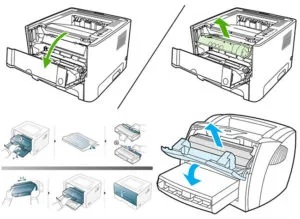
Техника переустановки лазерного принтера выглядит следующим образом.
- Для свободного доступа к внутренним частям оборудование должно быть в сети. Некоторые модели требуют нажатия и удерживания кнопки «Сброс». После чего нужно потянуть крышку на себя. В других её следует просто открыть. При этом картридж выезжает на середину.
- Следует разомкнуть удерживающий механизм, чтобы вынуть резервуар. Для этого упорный фиксатор вдавливается внутрь. А в некоторых моделях нажимают «Сброс».
- После разблокировки системы можно вынуть картридж, потянув его к себе и вверх. Его встряхивают, меняя на новый, чтобы чернила распределились. Ведь нередко они залёживаются, что может ухудшить качество печати.
- Распаковываем картридж, убираем защитную наклейку. Печатающую головку, расположенную внизу, трогать руками нельзя.
- Делаем установку, обеспечиваем надёжную фиксацию на правильном месте. Внимательность исключит переворачивание задом наперёд и «вверх ногами». Картридж должен легко перемещаться по направляющим. Если это не так, переустанавливают вновь. После плотного защёлкивания можно накрыть внутренности крышкой.
- Пробуем печатать. Обычно компьютер спрашивает разрешения на проверку — соглашаемся (ок).
Это важно: если вы заменяете несколько картриджей, вы должны убедиться, что картриджи установлены в правильное положение на каретке.
Струйные и лазерные принтеры в основном загружаются одинаково. Разница заключается лишь в форме картриджей и материале наполнения: чернила или порошок.
HP, Canon, Samsung.
Как вставить чернильницу в принтер HP? Продукты этой марки различаются, поэтому в инструкциях могут быть несоответствия. Вы можете повторить эти действия, используя, например, принтер серии DeskJet.
Сначала загрузите бумагу (это рекомендуется в руководстве). Для этого:
- открыть крышку, лотки: для бумаги и приёмный;
- отодвинуть верхнее крепление, ответственное за ширину листов;
- в лоток загружаем немного бумаги A4;
- закрепляем пачку направляющей для ширины без усилия.
Вставьте кассету. Он должен соответствовать аппарату, иначе принтер его не распознает. Кассета должна соответствовать лотку для бумаги; она должна соответствовать лотку для бумаги, если принтер не совместим с ним, поэтому она не подойдет:
- открыть боковую панель (крышку), где находится держатель;
- нажать на старую чернильницу, извлечь её, распаковать новую;
- снять с контактов и сопла защитную плёнку;
- установить картридж на место, услышав щелчок;
- переустановить аналогично остальные чернильницы, если нужно;
- закрыть боковую крышку.
Последний шаг — калибровка и печать. Картриджи должны быть распознаны машиной. Для этого мы выравниваем головки с помощью программного обеспечения:
Когда надо менять картридж
У многих пользователей офисных и домашних принтеров возникают вопросы о том, как часто и когда следует менять картридж принтера.
Основным признаком того, что срок службы чернил истек, является низкое качество печати. На листе бумаги появляются белые полосы, отдельные буквы теряются, а тон напечатанных символов тускнеет. Это явный признак того, что чернильницу необходимо долить или заменить.
Кроме того, современные принтеры часто имеют специальную опцию, которая предупреждает принтер о необходимости замены или заправки картриджа. Когда тонер снова потребуется заменить, на дисплее аппарата загорится индикатор и появится предупреждающее сообщение, то есть принтер сам предупредит вас о необходимости замены картриджа.
Обычно принтер может продолжать печать в течение некоторого времени после того, как погаснет индикатор замены, чтобы предотвратить неожиданную остановку аппарата из-за нехватки чернил. Увидев уведомление, пользователь сможет вовремя заменить картридж и предотвратить окончание тонера.
Когда ресурс закончится в первый раз, вы можете просто заменить тонер, досыпав его. Однако после нескольких заправок тонер закончится, и потребуется установка нового картриджа.
Кроме того, если чип заменить невозможно, необходимо заменить картридж. Многие современные печатные устройства оснащены специальным чипом, который показывает оставшееся время работы расходных материалов. И когда этот параметр достигает минимального значения, чип картриджа блокирует печать до тех пор, пока не будет установлен новый продукт.
Как подготовиться к замене
Сегодня существует множество лазерных и струйных принтеров со специальными функциями, которые заменяют тонер при печати. Поэтому при подготовке к замене картриджа рекомендуется сначала ознакомиться с устройством машины и следовать рекомендациям производителя. Также важно знать, что существуют различные типы картриджей, которые отличаются по способу установки.
Картридж: типы и особенности замены
Существует два основных типа: Картриджи с чипами и без чипов. Не допускается замена одного вида продукта другим. В противном случае могут возникнуть проблемы совместимости, если выбран неправильный тип. Чиповые модификации устанавливаются в более современные модели принтеров, а картриджи без чипов обычно используются в более дешевых вариантах принтеров или в устаревших моделях.
Продукты с битыми листами имеют ограниченное количество листов для печати. Когда этот предел достигнут, аппарат прекращает печать, даже если тонера еще достаточно для печати. А такие принтеры, например, популярные модели от Xerox или Samsung, оснащенные чипом, при достижении лимита полностью блокируют аппарат. Однако работа принтеров марок Canon и HP не зависит от чипа.
Эксперты советуют придерживаться общих рекомендаций при подготовке к замене старого картриджа:
- Учитывать маркировку изделия, помогающую правильно подобрать необходимую емкость для чернил используемого принтера. Можно записать или сфотографировать название принтера и вид расходного материала, а уже затем, ориентируясь на эти параметры, выбрать требуемое изделие в магазине или интернете. Используя маркировку, можно также уточнить, возможна ли установка нового неоригинального картриджа либо вам требуется покупать исключительно оригинал изделия.
- Не пользоваться принтером или МФУ без картриджа, что особенно актуально для струйного типа устройств. Замену использованного картриджа желательно производить сразу же, не позволяя печатающему элементу засохнуть.
- Принимать меры предосторожности перед заменой расходника: снять украшения с рук и, по возможности, надеть перчатки, позволяющие не испачкаться красящим веществом.
Достаем старый картридж
Чтобы извлечь использованный картридж с тонером, в большинстве случаев необходимо сначала подключить принтер к сети. Однако есть некоторые модели принтеров, в которых можно менять расходный материал при выключенном аппарате. Затем следуйте приведенным ниже инструкциям, чтобы извлечь картридж с тонером из МФУ или принтера:
- Поднимите либо выдвинете на себя (в зависимости от конструкции конкретной модели) крышку устройства. Различные модели принтеров имеют разный механизм открывания. На это картинке представлена замена картриджей струйного принтера. А на рисунке ниже можно увидеть, как меняется тонер в лазерном принтере.

- Осторожно достаньте сам картридж, учитывая, что каждая модель техники может иметь свои конструктивные особенности. Так, сначала может понадобиться открыть упорный механизм, удерживающий печатный элемент на месте, либо вдавить фиксатор внутрь для его отсоединения. В зависимости от модификации печатного устройства существуют и другие способы доставания расходника. Например, иногда требуется зажать кнопку сброса или потянуть изделие вверх под углом от точки крепления. В некоторых моделях предусмотрена специальная ручка, позволяющая легко достать картридж из устройства.

- Если при манипуляциях застрял картридж, не нужно применять силу или пытаться вытащить его при помощи различных инструментов либо приспособлений. В рассматриваемой ситуации, когда не получается спокойно достать изделие, лучше обратиться в специализированный сервисный центр, который произведет необходимую смену расходных материалов без повреждения техники























